Menguruskan Xenserver dengan antara muka web Xencenter dan Xen Orchestra - Bahagian - 7
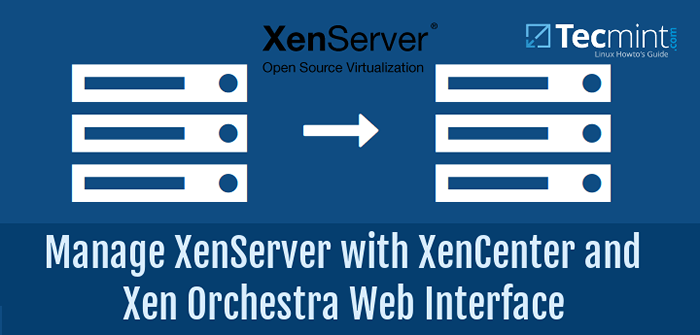
- 1200
- 286
- Wendell Shields
Hingga ke tahap ini semua pengurusan Xenserver Hos telah dicapai melalui sambungan SSH jauh. Ini boleh dikatakan pendekatan yang paling lurus ke hadapan, tetapi ia tidak selalu berskala dengan baik ke kolam renang atau pemasangan Xenserver yang besar.
Kemas kini: Pada bulan Mei 2016, Citrix mengeluarkan versi baru platform Xenserver 7. Untuk pemasangan Ikut: Pemasangan segar Xenserver 7.
Beberapa aplikasi/utiliti wujud untuk menguruskan pelaksanaan Xenserver dan artikel ini akan merangkumi kemuncak beberapa pilihan yang biasa digunakan serta menyediakan skrip bash untuk pengguna Linux untuk mendapatkan sesi konsol kepada tetamu yang menjalankan tuan rumah Xenserver.
Pergi melalui siri Xenserver Bahagian 1 hingga 6 kami untuk mengetahui cara memasang, mengkonfigurasi dan menguruskan Xenserver 6.5.
Citrix menyediakan utiliti hanya tingkap yang dikenali sebagai Xencenter yang membolehkan pentadbir menguruskan Xenserver pelaksanaan dan skala utiliti sangat baik.
Xencenter Menyediakan semua ciri utama yang diperlukan untuk pentadbir untuk mengurus tuan rumah Xenserver dengan berkesan dan cekap. Xencenter akan membolehkan pentadbir menguruskan pelbagai pelayan atau kolam renang Xenserver dan membolehkan penciptaan tetamu yang mudah, repositori penyimpanan, antara muka rangkaian (bon/VIF), dan ciri -ciri lain yang lebih canggih di Xenserver.
Pilihan pihak ketiga untuk menguruskan pelaksanaan Xenserver termasuk pengurus berasaskan web yang dikenali sebagai Xen Orchestra. Xen Orchestra, berbeza dengan Xencenter, dipasang pada sistem Linux dan menjalankan pelayan web sendiri yang membolehkan pentadbir sistem mengawal pelaksanaan Xenserver dari teori sistem operasi secara teorinya.
Xen Orchestra mempunyai banyak ciri yang sama seperti Xencenter dan sentiasa menambah ciri -ciri baru (termasuk pengurusan docker, penyelesaian pemulihan bencana, dan pengubahsuaian sumber langsung) dan menyediakan langganan sokongan kepada syarikat yang ingin mendapat sokongan teknikal pada produk tersebut.
Keperluan Sistem
- Xenserver 6.5 dipasang, dikemas kini, dan boleh diakses melalui rangkaian.
- Distro Linux berasaskan Debian (Xen Orchestra Pasang sahaja).
- Mesin Windows (Maya atau Fizikal baik -baik saja; Xencenter Pasang sahaja).
Pemasangan Xencenter di Windows
Xencenter adalah kaedah yang diluluskan oleh Citrix untuk menguruskan Xenserver. Ini adalah utiliti mesra pengguna yang dapat mencapai sebahagian besar tugas sehari -hari dalam organisasi yang menggunakan Xenserver.
Ia boleh didapati secara langsung dari Citrix (Xenserver-6.5.0-SP1-XENCENTERSETUP.exe) atau ia juga boleh didapati dari tuan rumah Xenserver yang sudah dipasang dengan melawat tuan rumah IP/HostName dari penyemak imbas web.
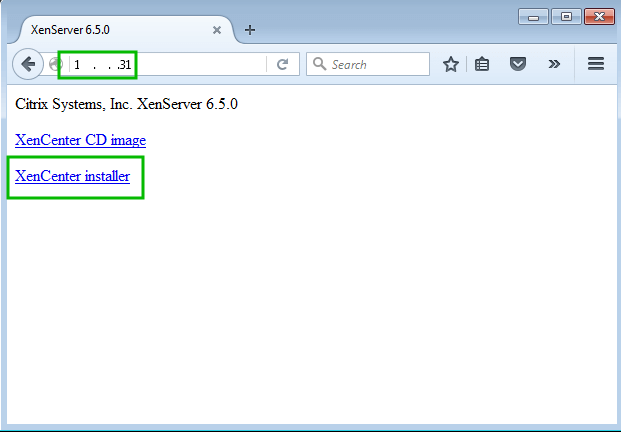 Pemasang Xencenter
Pemasang Xencenter Sebaik sahaja pemasang telah dimuat turun, ia perlu dilancarkan untuk benar -benar memasang Xencenter ke tuan rumah ini. Pemasangannya sangat lurus ke hadapan dan apabila pemasangan selesai, aplikasi boleh dilancarkan dengan mengklik ikon Xencenter di desktop atau dengan mencari program di bar Start Windows.
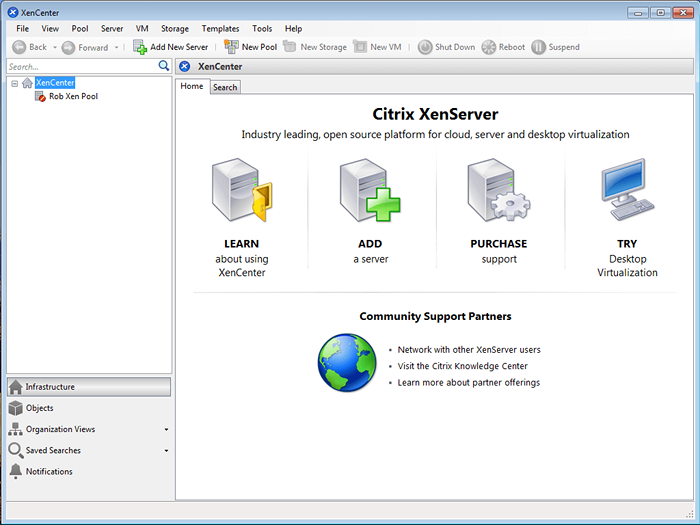 Pelancaran Xencenter
Pelancaran Xencenter Langkah seterusnya dalam mula menguruskan Xenservers dengan Xencenter adalah untuk menambahkannya ke panel dengan mengklik 'Tambah pelayan baru'.
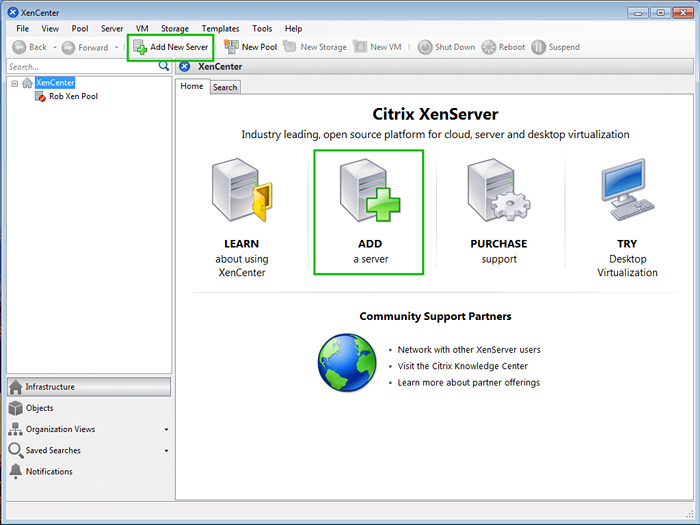 Tambahkan pelayan baru di Xencenter
Tambahkan pelayan baru di Xencenter Mengklik 'Tambah pelayan baru'Butang akan meminta alamat IP atau nama hos dari Xenserver yang harus ditambah ke Xencenter. Prompt juga akan meminta kombo nama pengguna/kata laluan untuk pengguna log masuk ke hos juga.
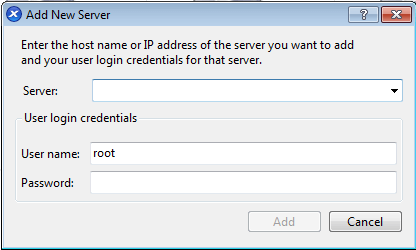 Tambahkan nama hos Xenserver
Tambahkan nama hos Xenserver Setelah pengesahan yang berjaya, pelayan XEN (s) harus muncul di panel kiri Xencenter menunjukkan bahawa pengesahan yang betul telah berlaku dan sistem sekarang dapat diuruskan melalui antara muka.
Output tertentu di sini menunjukkan dua tuan rumah Xen kerana mereka dikumpulkan bersama (lebih banyak lagi dalam artikel masa depan).
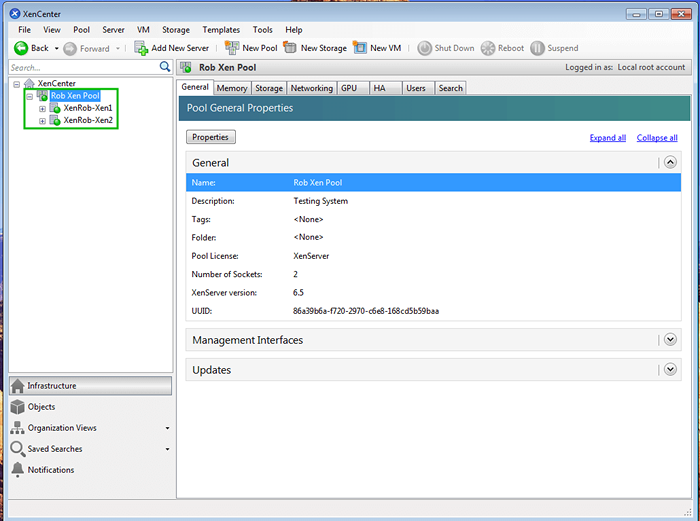 Pengurusan XenServer Xencenter
Pengurusan XenServer Xencenter Setelah sambungan yang berjaya telah ditubuhkan, konfigurasi tuan rumah dapat dimulakan. Untuk melihat butir -butir tuan rumah tertentu, hanya menyerlahkan tuan rumah dengan mengklik padanya dan memastikan 'UmumTab 'dipilih di panel pusat.
'Umum'Tab boleh digunakan untuk mendapatkan wawasan cepat ke dalam konfigurasi semasa hos tertentu ini termasuk status semasa, patch yang digunakan, uptime, maklumat lesen (jika berkenaan), dan banyak lagi.
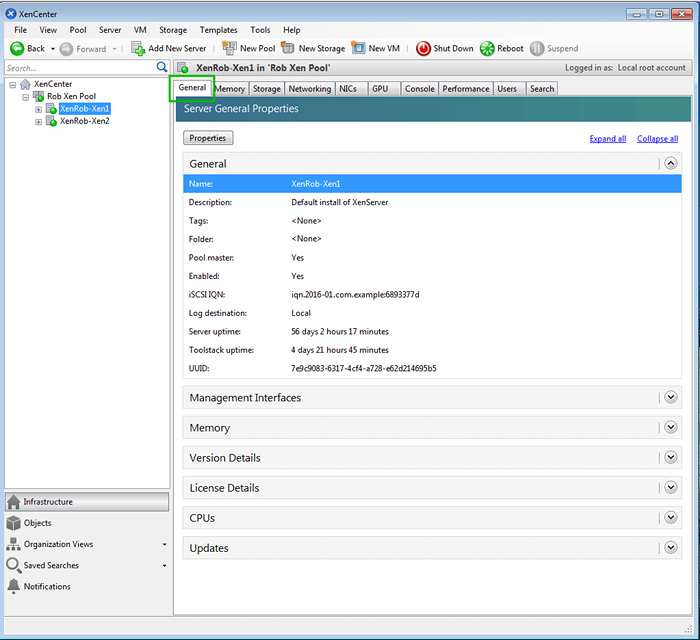 Lihat sifat Xenserver
Lihat sifat Xenserver Nama tab di bahagian atas panel kawalan tuan rumah sangat jelas tentang tujuan tab tertentu. Melihat dengan lebih dekat beberapa daripada mereka, banyak aspek dari siri artikel ini dapat disahkan.
Contohnya dalam Bahagian 3 "Konfigurasi Rangkaian Xenserver", rangkaian untuk tetamu Tecmint dicipta dari baris arahan.
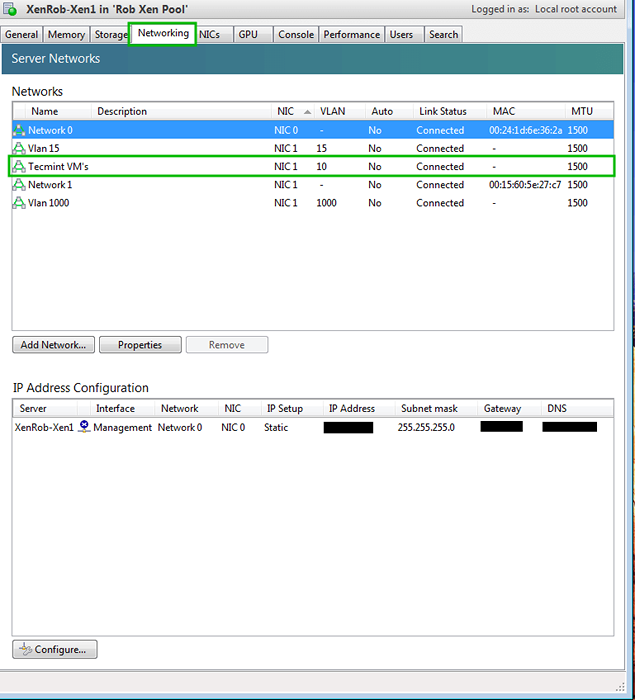 Lihat Konfigurasi Rangkaian Xenserver
Lihat Konfigurasi Rangkaian Xenserver Boleh dikatakan tab paling berharga dalam Xencenter adalah 'Konsol'Tab. Tab ini membolehkan pentadbir mempunyai akses konsol ke antara muka desktop tuan rumah dan maya tamu Xenserver.
Skrin ini juga boleh digunakan untuk menguruskan sistem pengendalian tetamu maya sekiranya teknik pentadbiran jauh tidak tersedia.
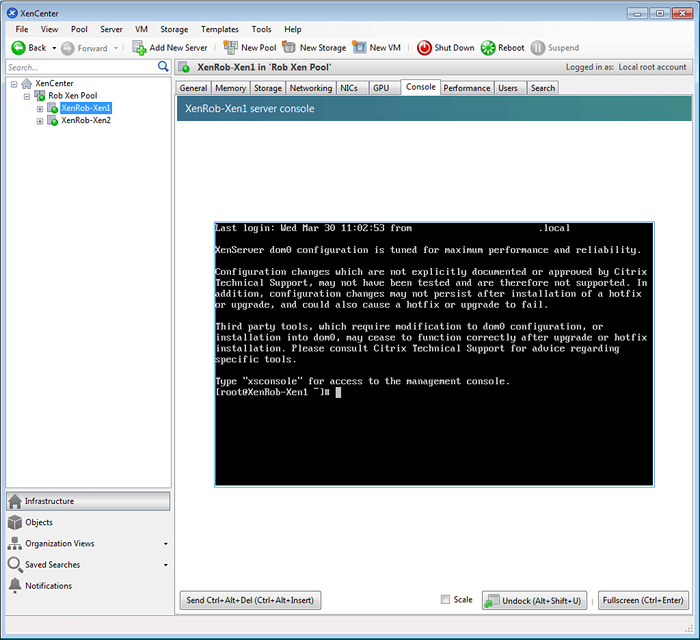 Mengurus dan mengakses konsol Xenserver VM
Mengurus dan mengakses konsol Xenserver VM Seperti yang dapat dilihat dari antara muka, Xencenter Alat adalah alat yang sangat serba boleh tetapi mempunyai kelemahan utama hanya tersedia untuk pentadbir yang menggunakan Windows atau mempunyai mesin maya Windows yang berjalan di suatu tempat.
Bagi mereka yang memilih Xenserver Untuk sifat sumbernya yang terbuka, mengecewakan bahawa tingkap diperlukan untuk menguruskan sistem tetapi masih ada pilihan.
Halaman: 1 2 3 4- « 8 Platform Pengebilan Sumber/Komersial Terbuka untuk Penyedia Hosting
- Cara Membuat dan Tambahkan Repositori Penyimpanan Citrix Xenserver - Bahagian 4 »

